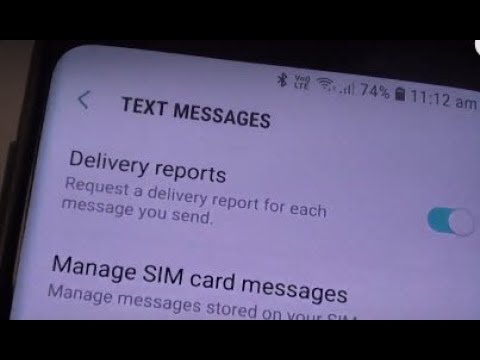
Conţinut
- Problema nr. 1: Galaxy S7 edge nu răspunde | Galaxy S7 blocat pe ecranul logo-ului Samsung
- Problema # 2: Galaxy S7 lipsește opțiunea de previzualizare a mesajului după o actualizare
- Problema # 3: Galaxy S7 edge are mai multe probleme de actualizare | Problema ecranului negru Galaxy S7 după instalarea Android Nougat
- Problema # 4: lipsesc opțiunea de rapoarte de livrare SMS și MMS pe Galaxy S7 după instalarea actualizării
- Problema # 5: Galaxy S7 edge nu se va activa
- Problema # 6: Galaxy S7 repornește aleatoriu singur
- Angajați-vă cu noi
Problema nr. 1: Galaxy S7 edge nu răspunde | Galaxy S7 blocat pe ecranul logo-ului Samsung
Am această problemă că marginea mea S7 continuă să se repornească, dar nu depășește niciodată stadiul „Samsung”. O lumină albastră din partea de sus a telefonului este întotdeauna aprinsă chiar și atunci când telefonul este complet negru. Am încercat toate soluțiile de depanare și încă nu s-a blocat nimic. Am încercat să-l conectez la computer, dar nu se întâmplă nimic.Are multă încărcare pe măsură ce îl foloseam și tocmai s-a oprit și a continuat acest ciclu. - Ray
Soluţie: Bună Ray. În ceea ce privește depanarea la capăt, singurul pas pe care îl puteți face este să verificați dacă telefonul dvs. poate reporni cu succes în mod normal sau în alte moduri. Dacă telefonul dvs. rămâne fără răspuns sau lipit de ecranul logo-ului Samsung, o problemă mai profundă, cum ar fi o placă de bază care nu funcționează corect, poate fi cauza. În acest caz, trebuie să trimiteți telefonul, astfel încât hardware-ul să poată fi verificat sau telefonul înlocuit.
Pentru referință, iată pașii despre cum să porniți S7 în moduri alternative:
Boot în modul de recuperare:
- Încărcați telefonul timp de cel puțin 30 de minute.
- Apăsați și mențineți apăsate tastele Acasă și Volum sus, apoi apăsați și mențineți apăsată tasta de pornire.
- Când Samsung Galaxy S7 apare pe ecran, eliberați tasta de pornire, dar continuați să țineți apăsată tasta Acasă și de creștere a volumului.
- Când se afișează sigla Android, puteți elibera ambele taste și puteți lăsa telefonul în funcție de aproximativ 30 până la 60 de secunde.
- Folosind tasta de reducere a volumului, navigați prin opțiuni și evidențiați „ștergeți partiția cache”.
- Puteți șterge partiția cache sau puteți efectua o resetare din fabrică atunci când vă aflați în acest mod.
Boot în modul de descărcare:
- Încărcați telefonul timp de cel puțin 30 de minute.
- Apăsați și apoi țineți apăsate tastele Acasă și Volumul JOS, apoi apăsați și mențineți apăsată tasta de pornire.
- Când Samsung Galaxy S7 apare pe ecran, eliberați tasta de pornire, dar continuați să țineți apăsat tastele Acasă și Volumul DOWN.
- Așteptați până când apare ecranul de descărcare.
- Dacă puteți porni telefonul în modul de descărcare, dar nu și în alte moduri, asta înseamnă că singura dvs. cale de ieșire poate fi să blocați un stoc sau un firmware personalizat.
- Folosiți Google pentru a căuta un ghid despre cum să o faceți.
Pornire în modul sigur:
- Încărcați telefonul timp de cel puțin 30 de minute.
- Țineți apăsat butonul de pornire.
- Odată ce apare logo-ul „Samsung Galaxy S7”, eliberați tasta de pornire și apăsați și mențineți apăsat butonul de reducere a volumului.
- Continuați să țineți apăsat butonul până când telefonul termină repornirea.
- După ce vedeți textul „Mod sigur” în colțul din stânga jos al ecranului, eliberați butonul de reducere a volumului.
- Singura diferență a modului de siguranță față de modul normal este că prima împiedică rularea aplicațiilor terțe. Dacă puteți porni telefonul în modul sigur, dar nu în modul normal, dezinstalați toate aplicațiile până când problema (care vă împiedică să porniți normal) este eliminată.
Dacă nu l-ați încercat încă, puteți vedea, de asemenea, dacă S7-ul dvs. va răspunde la comenzile butoanelor pentru a-l reseta soft, procedând în felul următor:
- Apăsați și mențineți apăsate butoanele de alimentare (situate pe marginea din dreapta) și butonul de reducere a volumului (situate pe marginea din stânga) timp de 12 secunde.
- Utilizați butonul de reducere a volumului pentru a derula până la opțiunea de oprire.
- Apăsați tasta Acasă pentru a selecta.
- Notă Dispozitivul se oprește complet. Se recomandă ca dispozitivul să fie alimentat în modul sigur.
Dacă toate aceste comenzi ale butonului hardware nu vor funcționa deloc și telefonul rămâne blocat pe ecranul logo-ului Samsung, contactați Samsung pentru a putea verifica sau înlocui telefonul.
Problema # 2: Galaxy S7 lipsește opțiunea de previzualizare a mesajului după o actualizare
Abia recent am obținut un Samsung (de pe un iPhone) și am încercat să-mi găsesc răspunsul online, dar nu am avut noroc, așa că speram să poți naiba! De când fac ultima actualizare, nu mai găsesc opțiunea de previzualizare a mesajului. Când primesc un mesaj, notificarea pe care o primesc spune doar „mesaj primit”, nu se specifică de la cine este mesajul. Speram că există undeva în setări că aș putea schimba acest lucru, așa că atunci când primesc o notificare pe ecran îmi spune de la cine este mesajul text ?? Știu doar ceva mic, dar mă înnebunește haha. Vă mulțumim anticipat pentru sugestiile pe care le aveți. - Cj
Soluţie: Bună, Cj. Primul lucru pe care doriți să-l faceți este să vă asigurați că actualizați memoria cache a sistemului pentru a minimiza erorile și, eventual, pentru a remedia problema pe care o aveți acum. Acest lucru se face ștergând partiția cache, care conține memoria cache a sistemului, precum și alte fișiere descărcate.
Pentru a șterge partiția cache, urmați acești pași:
- Opriți Samsung Galaxy S7.
- Apăsați și mențineți apăsate tastele Acasă și Volum sus, apoi apăsați și mențineți apăsată tasta de pornire.
- Când Samsung Galaxy S7 apare pe ecran, eliberați tasta de pornire, dar continuați să țineți apăsată tasta Acasă și de creștere a volumului.
- Când se afișează sigla Android, puteți elibera ambele taste și puteți lăsa telefonul în funcție de aproximativ 30 până la 60 de secunde.
- Folosind tasta de reducere a volumului, navigați prin opțiuni și evidențiați „ștergeți partiția cache”.
- Odată evidențiat, puteți apăsa tasta de pornire pentru ao selecta.
- Acum evidențiați opțiunea „Da” folosind tasta de reducere a volumului și apăsați butonul de pornire pentru a o selecta.
- Așteptați până când telefonul dvs. este terminat pentru a efectua resetarea generală. După finalizare, evidențiați „Reporniți sistemul acum” și apăsați tasta de pornire.
- Telefonul va reporni acum mai mult decât de obicei.
După ce ați șters partiția cache, observați telefonul și verificați dacă aveți în continuare aceeași problemă. Dacă sunteți, deschideți aplicația Setări și verificați setările de notificare pentru aplicația cu care aveți probleme.
Alternativ, puteți încerca să modificați setările de notificare ale unei anumite aplicații în ecranul de blocare. Când primiți un mesaj pentru aplicația dvs. de mesagerie, dați notificării o lovitură ușoară de la dreapta la stânga, astfel încât să accesați opțiunile (cheie mică). Atingeți această pictogramă pentru a personaliza notificările pentru această aplicație. De asemenea, puteți apăsa și menține apăsată notificarea pentru a obține același rezultat. Dacă aveți nevoie de mai multe opțiuni pentru acea aplicație, puteți alege opțiunea Mai multe setări, care vă va duce la un alt ecran, oferindu-vă mai multe personalizări pentru acea aplicație.
Dacă modificarea setărilor aplicației de mesagerie nu va ajuta, luați în considerare ștergerea memoriei cache și a datelor, parcurgând pașii de mai jos:
- Deschideți meniul Setări fie prin umbra de notificare (derulantă), fie prin aplicația Setări din sertarul de aplicații.
- Navigați în jos la „Aplicații”. Acest lucru poate fi redenumit în ceva de genul Aplicații sau Manager de aplicații în versiunile cu versiunea originală de Android 6.0.
- Odată ajuns acolo, faceți clic pe o aplicație.
- Veți vedea acum o listă de lucruri care vă oferă informații despre aplicație, inclusiv stocare, permisiuni, utilizare a memoriei și multe altele. Acestea sunt toate elemente care pot fi făcute clic. Veți dori să faceți clic pe Stocare.
- Acum ar trebui să vedeți clar butoanele Clear Data și Clear Cache pentru aplicație.
Problema # 3: Galaxy S7 edge are mai multe probleme de actualizare | Problema ecranului negru Galaxy S7 după instalarea Android Nougat
Hei, mulțumesc pentru aceste sfaturi care ajută foarte mult. Ok problema mea este Samsung S7 edge. Am primit actualizarea la 7.0 și se pare că mi-a încurcat setările. De exemplu, bateria de sub ea spune date în roaming sau uneori spune ecranul de blocare, în wifi sub ea scrie ecranul de blocare, așa mai departe și toate sunt încurcate, dar asta nu este tot, problema este că acestea nu funcționează corect când doriți să vedeți, de exemplu, utilizarea bateriei, veți obține doar ecran negru ... NEVOIE DE CÂTT ajutor, mulțumesc. -Denisbilali
Soluţie: Bună Denisbilali. Există trei lucruri pe care le puteți face dacă întâmpinați probleme după o actualizare a sistemului - ștergeți partiția cache, instalați toate actualizările aplicației, ștergeți telefonul curat prin resetarea din fabrică.
Pentru a șterge partiția cache, consultați pașii de mai sus.
După ștergerea partiției cache, asigurați-vă că instalați și toate actualizările aplicației. Aceasta este adesea cea mai frecventă gafă pe care o fac mulți utilizatori de Android după o actualizare. Actualizarea Android nu actualizează automat aplicațiile. Acest lucru poate crea o problemă dacă o aplicație instalată nu este încă pregătită pentru cea mai recentă versiune a sistemului de operare. O aplicație incompatibilă poate duce la tot felul de probleme, deci asigurați-vă că instalați doar o aplicație compatibilă. Treceți peste lista de aplicații și vedeți dacă toate sunt compatibile cu Nougat. Dacă nu sunteți sigur, accesați pagina Google Play Store și verificați recenziile altor utilizatori de Nougat. Mai bine, contactați dezvoltatorul și vedeți dacă puteți primi sfaturi direct de la ei. Majoritatea aplicațiilor principale și oficiale sunt actualizate, așa că încercați să vă concentrați efortul în verificarea aplicațiilor mai puțin populare sau a celor care provin de la dezvoltatori necunoscuți.
Dacă ștergerea cache-ului și actualizarea aplicațiilor nu vor ajuta, efectuați o resetare din fabrică. Asigurați-vă că creați o copie de rezervă a fișierelor înainte de a continua. Iată cum puteți reseta S7 din fabrică:
- Opriți Samsung Galaxy S7.
- Apăsați și mențineți apăsate tastele Acasă și Volum sus, apoi apăsați și mențineți apăsată tasta de pornire.
- Când Samsung Galaxy S7 apare pe ecran, eliberați tasta de pornire, dar continuați să țineți apăsată tasta Acasă și de creștere a volumului.
- Când se afișează sigla Android, puteți elibera ambele taste și puteți lăsa telefonul în funcție de aproximativ 30 până la 60 de secunde.
- Folosind tasta de reducere a volumului, navigați prin opțiuni și evidențiați „ștergeți datele / resetarea din fabrică”.
- Odată evidențiat, puteți apăsa tasta de pornire pentru ao selecta.
- Acum evidențiați opțiunea „Da - ștergeți toate datele utilizatorului” folosind tasta de reducere a volumului și apăsați butonul de pornire pentru a o selecta.
- Așteptați până când telefonul dvs. este terminat pentru a efectua resetarea generală. După finalizare, evidențiați „Reporniți sistemul acum” și apăsați tasta de pornire.
- Telefonul va reporni acum mai mult decât de obicei.
Problema # 4: lipsesc opțiunea de rapoarte de livrare SMS și MMS pe Galaxy S7 după instalarea actualizării
Am avut versiunea S7, deblocată de aproape un an. Folosesc Cricket ca transportator. Acum aproximativ o lună, am activat rapoartele de livrare SMS și MMS în aplicația Mesaje stoc. Ieri, au încetat să mă mai anunțe când am trimis un SMS sau MMS. Am dezactivat și pornit din nou opțiunile, am repornit telefonul de câteva ori (lucru pe care trebuia să-l fac ieri când Cricket a împins noul lor program de mesagerie vocală). Orice modalitate de a remedia acest lucru, astfel încât să pot primi notificări că textele mele sunt livrate înapoi la funcționarea corectă? - Heather
Soluţie: Bună Heather. Funcția de rapoarte de livrare SMS și MMS este specifică operatorului. Acest lucru înseamnă că funcția lor depinde de faptul că operatorul dvs. îl acceptă sau nu. În ceea ce privește depanarea la sfârșit, sunteți limitat la cele de bază, cum ar fi ștergerea partiției cache, ștergerea cache-ului și a datelor aplicației de mesagerie și resetarea din fabrică. Încercați mai întâi să le faceți și să vedeți dacă funcția rapoarte de livrare revine. Dacă nu funcționează nimic, contactați Cricket și vedeți dacă vă pot ajuta.
Problema # 5: Galaxy S7 edge nu se va activa
Bună! Bine, aceasta este problema mea și sper că mă puteți ajuta cu ea. Tocmai mă uitam la un film pe internet când telefonul meu s-a oprit brusc și am fost ca ceea ce s-a întâmplat? Și cu siguranță mă înspăimânt în acel moment pentru că știu că are încă 90% din încărcarea bateriei. Dar l-am pornit încă, dar tocmai s-a oprit în partea Samsung și încerc să îl opresc, dar nu doar s-a oprit. Așa că l-am lăsat și simt că telefonul meu se încălzește, așa că din nou mă sper. Dar 1-2 ore s-a oprit și cred că sunt fără taxă, așa că l-am încărcat, dar tot nu se aprinde și mă conduce doar la sigla sau în partea de margine Samsung Galaxy S7 și ledul violet este doar clipesc și aștept și aștept, dar nu se întâmplă nimic. Te rog ajuta-ma. Implor. Nu știu ce să fac. Nu-mi pot anunța părinții, mi-e teamă. Și nu pot să-l aduc într-un magazin de reparații, deoarece sunt complet rupt. Te rog. - Jeanssen
Soluţie: Bună Jeanssen. După cum sa menționat mai sus, un utilizator poate face foarte puțin sau nimic atunci când vine vorba de o problemă ca aceasta. Depanarea software-ului se poate face numai dacă un telefon poate porni. Dacă rămâne blocat sau nu mai răspunde, trebuie să existe o problemă a plăcii de bază care o provoacă. Vă rugăm să consultați sugestiile noastre pentru Ray de mai sus despre cum să încercați să porniți telefonul în alte moduri. Din nou, puteți urmări depanarea numai dacă telefonul poate porni într-un alt mod. Dacă acest lucru nu se va întâmpla, singura soluție eficientă este repararea sau înlocuirea. Știm că acesta este ultimul lucru pe care doriți să-l auziți, dar acesta este adevărul. Dacă este posibil, spuneți-le părinților adevărul pentru a vă ajuta să trimiteți telefonul.
Problema # 6: Galaxy S7 repornește aleatoriu singur
Mi-a fost dat acest telefon de către un prieten care nu mai avea nevoie de el, deoarece a făcut upgrade. La primirea telefonului, el a explicat că acesta repornește aleatoriu singur. Îl folosesc de aproximativ 4 luni acum. Se pare că problema nu numai că a persistat, dar s-a agravat. Ecranul va pâlpâi și părți ale acestuia vor îngheța și se vor înfunda; se va reporni de multe ori în timp ce îl folosesc. Și uneori îngheață și schimbă complet. Am efectuat o resetare a cache-ului sistemului și am intermitent telefonul, dar problema persistă. Vă rog să mă ajutați. Recent, voi încerca să-l pornesc și va îngheța cu semnul Samsung intermitent pe el SAU se va porni, dar îl voi folosi doar 3 sau 5 minute și se va opri din nou. Ce pot sa fac? - AL-Marie
Soluţie: Bună Al-Marie. Problemele de înghețare și repornire aleatorie pot fi cauzate de o eroare software sau de probleme hardware. Problemele legate de software sunt de obicei relativ ușor de remediat și majoritatea sunt soluționate prin resetarea din fabrică. Regula generală în depanarea Android este să încercați mai întâi toți pașii aplicați pentru depanarea software-ului. Dacă ați epuizat toate soluțiile de depanare a software-ului sau dacă problema persistă după ce ați resetat dispozitivul din fabrică, puteți presupune că este de vină hardware-ul rău.
Prietenul tău a menționat că a scăpat accidental telefonul sau l-a udat înainte? Șocul inutil și / sau expunerea la apă pot telefona ucigașii și se pot manifesta în mai multe moduri. Pentru unii, deteriorarea telefonului se poate manifesta mult timp după ce a avut loc picătura sau expunerea la apă, în timp ce pentru alții, efectele pot fi imediate. Dacă telefonul dvs. continuă să repornească aleatoriu după o resetare din fabrică (și fără a fi instalate aplicații terțe), puteți paria că problema este de natură hardware. Dacă doriți să ajungeți la partea de jos a problemei, încercați să examinați hardware-ul.
Angajați-vă cu noi
Dacă sunteți unul dintre utilizatorii care întâmpină o problemă cu dispozitivul dvs., anunțați-ne. Oferim soluții pentru probleme legate de Android gratuit, deci dacă aveți o problemă cu dispozitivul dvs. Android, pur și simplu completați chestionarul scurt din acest link și vom încerca să publicăm răspunsurile noastre în următoarele postări. Nu putem garanta un răspuns rapid, deci dacă problema dvs. este sensibilă la timp, vă rugăm să găsiți un alt mod de a vă rezolva problema.
Dacă vi se pare utilă această postare, vă rugăm să ne ajutați răspândind cuvântul prietenilor dvs. TheDroidGuy are și prezență în rețelele sociale, așa că este posibil să doriți să interacționați cu comunitatea noastră în paginile noastre de Facebook și Google+.



